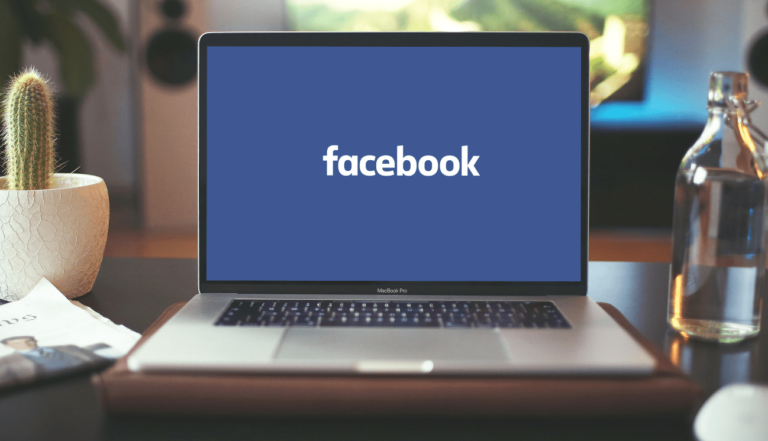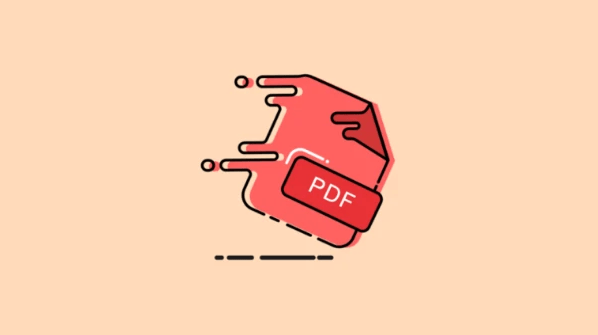Как да намерите чернови във Facebook
Актуализирано на 19 октомври 2023 г

Понякога животът пречи на целите ни в социалните медии. Вероятно сте имали моменти, в които пишете на телефона си, но нещо изниква и сте принудени да се откажете от мисията. Или може би бързате да публикувате нещо набързо, преди да тръгнете за работа, но интернет връзката ви прекъсва по време на публикуването.
Программы для Windows, мобильные приложения, игры - ВСЁ БЕСПЛАТНО, в нашем закрытом телеграмм канале - Подписывайтесь:)
Загубата на чернови може да бъде доста разочароващо, особено ако се случи, когато почти сте приключили с писането. Може да е трудно да проследите отново линията на мисълта си и да започнете отначало.
Добрата новина е, че има начин да запазите и намерите чернови във Facebook, за да не се изгубят завинаги. Въпреки това, те се съхраняват само за три дни от точката за запис. Но къде се съхраняват тези чернови, как да ги запазите и как можете да ги намерите, когато са необходими? Нека го разбием.
Как да намерите чернови във Facebook на компютър
Намерете чернови във Facebook страници с помощта на браузър на Windows, Mac и Linux
Браузърите не помагат за лични профили, но за Facebook страници можете да запазвате чернови и да ги редактирате или публикувате по-късно.
Например, ако прекратите публикация в личен профил в Google в Chrome, губите черновата веднага щом опресните или затворите страницата. Но ако запишете текуща чернова на „Facebook страници“, можете да се върнете по-късно, за да я завършите. Ето как да го направите.
- Влезте във вашия „Фейсбук“ сметка.

- Кликнете „Страници“ в навигационното меню от лявата страна на екрана. Това трябва да отвори списък с всички страници, които управлявате.

- Изберете страницата, чиито чернови искате да намерите.

- След като страницата се отвори, изберете „Инструменти за публикуване“ от менюто за навигация от лявата страна на екрана. Ще видите опцията под „Meta Business Suite“.

- Кликнете върху „Съдържание“ в лявото навигационно меню. Може вече да е избран.

- Изберете „Чернови“ раздел. В този момент се появява вашият списък с чернови във Facebook. Можете да спрете тук или да продължите да редактирате/публикувате чернова.

- Кликнете върху чернова, за да я отворите.

- Редактирайте черновата, както желаете. Все още не кликвайте върху „Запазване“.

- Публикувайте редакцията, насрочете публикацията и я прикачете към вашата емисия в Instagram или преминете към следващата стъпка, за да я запазите отново като чернова.

- Ако все още искате да запазите черновата след редактиране, щракнете върху синьото „Запазване“ бутон.

Намерете чернови на страници във Facebook с помощта на настолното приложение на Windows Store
Настолното приложение на Facebook е идеалното изживяване на работния плот за лични профили, с изключение на чернови във Facebook. Първо, не ви позволява да запазвате чернови в режим на личен профил. Вашата чернова може да се извлече само ако не затворите или опресните приложението.
Ако използвате Pages, можете да запазвате и намирате чернови с лекота. Ето как да го направите.
- Отвори „Приложение за Facebook за Windows.“

- Влезте във вашия „Фейсбук“ профил.

- Изберете „Вижте всички профили“, след това щракнете върху „Вижте всички страници“ бутон.

- Избери „Профил на страници“ от списъка.
- Кликнете „Инструменти за публикуване“ в лявото навигационно меню под категорията „Meta Business Suite“.

- Изберете „Съдържание“ в лявото изтеглящо се навигационно меню, ако вече не е избрано, щракнете върху „Чернови“ раздел в главния прозорец.

- Кликнете върху желаната чернова, която искате да продължите да редактирате в списъка.

- Редактирайте черновата, както сметнете за добре, след което щракнете върху „Запазване“ бутон за актуализиране на черновата. Той ще остане като чернова във Facebook, докато не го публикувате.

- Публикувайте редакцията, насрочете публикацията, след това я прикачете към вашата емисия в Instagram или можете да я запазите отново като чернова.

Как да намерите чернови във Facebook на Android
Намерете чернови във Facebook страници с помощта на приложението за Android
Приложението Facebook за устройства, работещи с операционна система Android, поддържа управлението на Facebook страници. Ако трябва да изоставите създаването на публикация, преди да натиснете бутона „Публикуване“, пак можете да намерите и публикувате черновата или да я редактирате допълнително.
Ето как можете да намерите чернова на страница във Facebook, когато използвате телефон с Android:
- Стартирайте „Фейсбук“ и въведете идентификационните си данни, за да влезете, ако бъдете подканени.

- Докоснете „икона на хамбургер“ (три хоризонтални линии) в горния десен ъгъл.

- Натисни „Страници“, след това изберете страницата, чиито чернови искате да намерите.

- Изтеглете и отворете „Мета бизнес апартамент“ ап.

- Докоснете „Публикации и истории“ иконата в долната част на екрана и след това изберете „Публикувано“ падащо меню. Избирам „Чернови“ за да видите списък с вашите запазени чернови.

- За да публикувате или изтриете чернова, докоснете „вертикална елипса“ (три вертикални точки).

Намерете чернови във вашия Facebook профил с помощта на приложението за Android
Освен страниците, има няколко неща, които да харесате в приложението Facebook за Android, когато се използва за лични акаунти. Забележително е, че се различава от версията за компютър, тъй като приложението за Android ви позволява да запазвате и преглеждате толкова чернови, колкото искате. Въпреки това, няма начин за директен достъп до чернови на мобилно устройство. Това не е проблем, защото можете да създадете нова чернова, като използвате стъпките по-долу, след което щракнете върху известието във Facebook, за да откриете целия си списък с чернови. Изтриването или отварянето на това конкретно известие обаче означава, че можете да преглеждате отново всички чернови само като създадете нова.
Ето как да намерите чернови на профила си във Facebook на устройство с Android:
- Стартирайте „Фейсбук“ ап.

- Докоснете “Какво мислиш” кутия.

- Започнете да пишете каквото и да е, ако искате да видите само вашия списък с чернови. Докоснете “обратно” бутон на вашия телефон/таблет или на “стрелка назад” в горния ляв раздел.

- Избирам “Запишете като чернова.” Трябва да го запазите или няма да получите известието, за да видите списъка с чернови.

- След като черновата бъде запазена, докоснете известието за чернова.

- Сега трябва да видите списък с всичките си чернови, започвайки с най-новата.

Можете да редактирате или дори да публикувате чернови, както сметнете за добре. Важно е обаче да се отбележи, че черновите автоматично се изхвърлят след три дни.
Как да намерите чернови във Facebook на iPhone
Намерете чернови във Facebook страници с помощта на приложението за iOS
Ето как можете да намерите чернови в Pages в приложението Facebook за iOS, когато използвате iPhone или iPad:
- Стартирайте “iPhone Facebook приложение“ и влезте в акаунта си.

- Докоснете „икона на хамбургер“ (три хоризонтални линии) в долния десен ъгъл.

- Изберете „Страници“. Това трябва да отвори списък с всички страници във вашия акаунт. Изберете черновата, която искате да видите.

- Изтеглете и отворете „Мета бизнес апартамент“ (Мениджър на страници) приложение.

- Докоснете „Публикации и истории“ икона в долната част на екрана, след което докоснете падащото меню със стрелка до опцията Публикувано и изберете „Чернови“. В този момент трябва да видите списък с всички чернови, които сте запазили.

- Докоснете вертикалната елипса (три вертикални точки), за да публикувате, планирате или изтриете чернова.

Намерете чернови във Facebook профил с помощта на приложението за iOS
Освен Pages, приложението Facebook за iPhone ви позволява да запазите само една чернова, когато използвате вашия профил. Няма списък с чернови на iPhone или iPad, освен когато използвате страници, както е споменато по-горе, и не съществува известие, както при Android.
За да намерите и редактирате най-новата чернова на „профил“ в iOS, направете следното:
- Стартирайте “iOS Facebook приложение.”

- Докоснете “Какво мислиш?” в раздела Начало и въведете мислите си.

- Докоснете “Х” в горния ляв раздел.

- Избирам “Чернова.”

- Върнете се към началния екран на Facebook, за да намерите черновата и докоснете “Какво мислиш?” отново. Черновата трябва да се появи.

Забележка: Текущата чернова остава, докато не рестартирате вашия iPhone или iPad.
Често задавани въпроси за чернови във Facebook
Едно и също нещо ли са чернови като непубликувани публикации?
Отговорът е да. Черновата е публикация, която се запазва в непубликуван вид. Най-често се използва за подготовка на публикации и гарантиране, че са готови за работа в точния момент.
Ако създам чернова на страница с помощта на браузър, ще се появи ли тя в приложението Meta Business Suite?
да Можете да започнете публикация онлайн или в приложението. След това го вземете обратно на друго устройство, ако сте влезли в същия акаунт.
Защо iOS запазва само една чернова във Facebook профили?
Всички iPhone и iPad устройства, работещи с iOS, запазват само една чернова във Facebook на страниците на профилите, защото не ги съхранява колективно като Android. Вместо това, той кешира публикацията и я съхранява в полето „Какво мислите“. Следователно черновата ви остава следващия път, когато отворите полето за състояние на началната страница, освен ако не я редактирате/публикувате/изтриете или рестартирате устройството си.
Обобщавайки
Черновите във Facebook са чудесен начин да съхранявате и организирате вашите мисли. Те също така предлагат бързо решение, когато трябва да напишете нещо бързо, например в момента по време на събитие или конференция. Можете да получите достъп до тези чернови от повечето устройства с интернет връзка. Знанието как да ги намерите е от съществено значение, за да си позволите да проверите работата си, преди да я споделите с други.
Программы для Windows, мобильные приложения, игры - ВСЁ БЕСПЛАТНО, в нашем закрытом телеграмм канале - Подписывайтесь:)